MEMORY_MANAGEMENT mavi ekran hataları nasıl düzeltilir (0x0000001A)
Windows'un onuncu modifikasyonu, bu ailenin diğer sistemleri gibi, arızalardan muaf değildir. En yaygın olanlardan biri MEMORY_MANAGEMENT'tir. Windows 10 (kurulum hatası) sözde BSoD'ye (kırmızı da olabilen mavi ölüm ekranı) neden olabilir. Bu sistem davranışına neyin neden olduğu ve böyle bir sorunun nasıl çözüleceği hakkında aşağıyı okuyun. Bu tür başarısızlıklara neden olan ana kök nedenlere ve olup bitenlerin özünün anlaşılmasında eşit derecede önemli bir rol oynayan ilgili faktörlere ayrı ayrı dikkat edilecektir.
MEMORY_MANAGEMENT (Windows 10), hata: nedenleri
Özü anlamakla başlayarak soruna özel olarak yaklaşmanız gerekir. Durma kodunun tam açıklaması, bilgisayarın belleğine erişim düzeyinde bir hata oluştuğunu gösterir. Ve kullanıcı genellikle MEMORY_MANAGEMENT hata kodunun belirtildiği “ölüm ekranının” görünmesine ne tür bir hafızanın neden olduğunu bilmez. Windows 10 varsayılan işletim sistemi olarak kullanılır ve kendisi neredeyse hiçbir bilgi sağlamaz, yalnızca belleğe işaret eder.
Ve bu hafıza nedir? RAM, sanal veya sabit sürücü belleği? Veya birincil G/Ç sistemi düzgün çalışmıyor olabilir mi? İşte burada düşünmeniz gerekiyor. Tüm olası hataları hemen belirtelim:
- RAM çubuklarıyla ilgili sorunlar;
- sabit sürücü hataları;
- güncel olmayan veya yanlış yüklenmiş aygıt sürücüleri;
- desteklenmeyen güç planı
Bununla birlikte, bu tür bir başarısızlık nedenleri listesine rağmen, ana sorun hala özellikle operasyonel bellekle ilgilidir. Yazılım bileşenleri ve donanım tarafından yürütülen tüm süreçlerde kesinlikle yer aldığından, böyle bir sorunu çözmek için birkaç seçeneği ele alacağız.
MEMORY_MANAGEMENT hatası (Windows 10): sistem araçlarını kullanarak hata nasıl düzeltilir?
Problem şu rasgele erişim belleği veya ona erişen cihazlar, bu yüzden önce test edilmesi gereken şey olduğu gerçeğinden hareket edeceğiz.
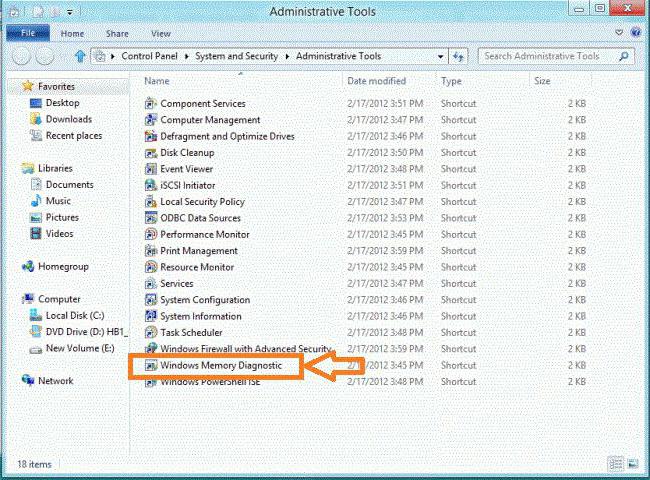
Windows sistemlerinde bu, "Kontrol Paneli" aracılığıyla veya "Explorer" içindeki bilgisayar işaretçisindeki sağ tıklama menüsü aracılığıyla çağrılan yönetim bölümünden çağrılabilen yerleşik tanılama aracı aracılığıyla yapılır. kontrol hattı seçimi. Burada sadece bellek kontrol modülünün satırını bulmanız ve başlatmasını etkinleştirmek için çift tıklamanız yeterlidir. Sistem, yeniden başlatma ile anında kontrol ve bir sonraki yeniden başlatmada kontrol şeklinde iki seçenek sunacaktır. İlk (önerilen) seçeneği seçmek daha iyidir.
MEMORY_MANAGEMENT durdurma kodunun, Windows 10'un (bellek yönetimi veya bakım hatası) açıklamasını içeren bir BSoD'nin görünümü, yalnızca böyle bir kök neden ile ilişkilendirilirse, sistemin komutların yeniden yönlendirilmesini engelleyerek bazı sorunları çözmesi mümkündür. kötü barlardan çalışan barlara. Ancak bu her zaman işe yaramaz ve genellikle sorun başka yerdedir.
Üçüncü taraf araçlarla RAM teşhisi
MEMORY_MANAGEMENT hatası, Windows 10 (hata), Memtest86+ adlı evrensel bir yardımcı program tarafından teşhis edilebilir. Doğru, olası sorunları düzeltmez, ancak bunları fiziksel adresler düzeyinde ortaya çıkarır.

Yardımcı programı, örneğin bir önyükleme diskine veya USB flash sürücüye kaydedilen taşınabilir bir sürüm biçiminde bile çalıştırabilirsiniz. Ancak testi geçtikten sonra, MEMORY_MANAGEMENT'in başarısız olmasına hangi RAM çubuğunun neden olduğunu belirlemek mümkün olacaktır. Windows 10 hatası (işletim sistemi anlamında), yalnızca bozuk RAM segmentlerinin bir göstergesiyle tanınacaktır. Bir ATX standart sistem biriminde, sağ paneli çıkarmanız ve cihazı anakartta bulunan yuvadan çıkarmanız gerekecektir. Dizüstü bilgisayarlar daha kötü. RAM'lerine ulaşmak bazen çok zordur (özellikle bu, Lenovo veya Sony VAIO cihazları için geçerlidir).
HDD, sürücü ve BIOS hataları
Ayrı olarak, sistemde bulunan donanım aygıtları için sabit sürücüler ve sürücülerle ilgili sorunlardan bahsetmeye değer. Orijinal BIOS/UEFI işleme sistemi bile bu tür arızalara neden olabilir. En ideal durumda, önce üretici yazılımının kendisini güncellemeniz önerilir.
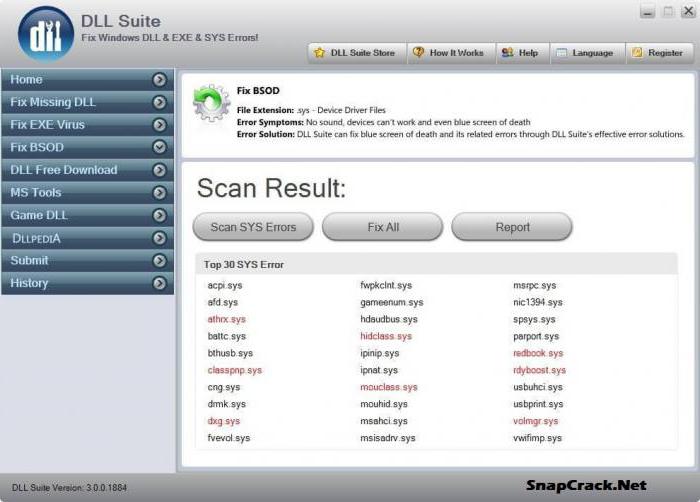
İçin sabit sürücüler Başvurmalısın Komut satırı sistem bileşenlerini sfc /scannow biçiminde geri yükleyerek veya DLL Suite gibi eksik sistem kitaplıklarını geri yüklemek için programları kullanarak.
Bu tür arızalara da neden olabilecek donanım sürücüleri (özellikle ekran kartları) konusunda DriverPack Solution gibi veritabanlarının kullanılması şiddetle tavsiye edilir. En son sürüm veya Driver Booster dördüncü modifikasyonu.
Güç planları
RAM çubuklarının aşırı ısınmasının, yanlış kurulmuş bir güç tüketimi şemasıyla da ilişkilendirilebileceği eklenmeli. Örneğin dengeli değerlerde veya yüksek performansta sorun gözlemleniyor ama enerji tasarrufuna geçildiğinde öyle olmuyor.
![]()
Bu durumdan çıkmanın yolu, "Denetim Masası" ndan ve dizüstü bilgisayarlarda - sistem tepsisindeki pil simgesindeki sağ tıklama menüsünden çağrılan şemadaki olağan değişiklik olacaktır. Bu durumda, hazırda bekletme (uyku) modunun kullanılmaması istenir. Windows 10, tüm optimize edilmiş ayarlarla bile, çıkarken "takılabilir". Niye ya? Kimse bilmiyor.
Söylemeye gerek yok, fiziksel ve RAM'e aşırı yük olması durumunda sistemde beklenmeyen arızalar meydana gelebilir. Bu hatalardan biri "MEMORY_MANAGEMENT" olarak etiketlendi.
Görünüşüne eşlik eden bu başarısızlıktır " Mavi ekranölümün". Böyle bir başarısızlığın ortaya çıkmasının nedeninin ne olabileceğine ve durumu nasıl düzeltmeye çalışabileceğinize bakalım.
MEMORY_MANAGEMENT hatası ne anlama geliyor?
Her şeyden önce, bu tür başarısızlıkların yorumlanmasıyla başlamaya değer. MEMORY_MANAGEMENT hatasının ne anlama geldiğini tahmin etmek zor değil. Sadece çıktı mesajını çevirmek yeterlidir. konuşmak gerekirse sade dil, o zaman bu, belleği yönetme ve ayırma sürecinde ortaya çıkan bir tür sorundur. Genel olarak, durum oldukça tatsız. Böyle bir mesajın görünümü, işletim sistemi ve bellek arasındaki fiziksel etkileşim düzeyinde belirli çakışmaların varlığını gösterir.
MEMORY_MANAGEMENT: nedenler
Böyle bir başarısızlığa neden olabilecek sebeplerden bahsedecek olursak, bunlardan epeyce olduğunu belirtmekte fayda var. Bununla birlikte, ana nedenler aşağıdakileri içerir:
- sistem enfeksiyonu bilgisayar virüsleri;
- bellek çubuklarının arızası;
- fazla tahmin edilen güç kaynağı özellikleri;
- sabit sürücüdeki hatalar;
- güncel olmayan BIOS bellenimi veya sürücüleri ile çakışıyor.
Şimdi her duruma daha yakından bakalım ve sorunu çözmenin evrensel yollarını belirlemeye çalışalım. Bu, gelecekte tekrarlayan arızaların önlenmesine yardımcı olacaktır.
MEMORY_MANAGEMENT: sistem araçlarını kullanarak nasıl düzeltilir?
MEMORY_MANAGEMENT hatasının herhangi bir sürümde oluşabileceğini hemen belirtmekte fayda var. işletim sistemi Windows, modifikasyonundan bağımsız olarak. Bu durumda, "sekiz" i düşünün, ancak yalnızca bir örnek olarak. Burada tartışılacak olan tüm çözümler, bu işletim sisteminin diğer sürümlerinde kullanılabilir. Arızanın kendisi bellekle ilişkili olduğundan, öncelikle bu bileşenin taranması gerekir. Bunu yapmak için güvenli modda önyükleme yapmak istenir. Bundan sonra, bilgisayar yönetimi bölümünü kullanabilirsiniz. Standart "Denetim Masası" ndan arayabilirsiniz. Kullanılabilir araçlar listesinde aşağı inmeniz ve bir bellek test yöntemi seçmeniz gerekir. Bundan sonra, işletim sistemini yeniden başlatmayı kullanmanız gerekir. Yeniden başlatma sırasında bir bellek testi gerçekleştirilecektir. Taramanın sonuçlarına dayanarak, sorunun nedenleri hakkında bir sonuç çıkarmak mümkün olacaktır. Test sırasında MEMORY_MANAGEMENT hatası tekrar ortaya çıkarsa, başarısız olan bellek şeritlerini değiştirmekten başka seçenek kalmayacaktır. Aynı zamanda, önce hepsini yuvalardan çıkarmanız ve ardından tek tek takmanız ve sistemin performansını kontrol etmeniz önerilir. Arızanın meydana geleceği çubuk bozuk.
MEMORY_MANAGEMENT: bellek testi için özel programlar kullanın
Windows işletim sisteminin yerel test araçları, kural olarak, istediğimiz kadar etkili değildir. Başarısızlığın nedeninin aranması hiçbir şeye yol açmayabilir. Bu nedenle, sorunun nedenini mümkün olduğunca doğru bir şekilde belirlemek için Memtest 86+ özel yardımcı programını kullanmak daha iyidir. Yerleşik sistem aracından çok daha iyi çalışır ve ayrıca hasar hakkında daha fazla bilgi verir.
MEMORY_MANAGEMENT: BIOS üretici yazılımını ve aygıt sürücülerini güncelleyin
MEMORY_MANAGEMENT hatası, genellikle yüklü sürücüler ve BIOS üretici yazılımı arasında çakışma olması durumunda ortaya çıkabilir. Bu durumda nasıl olunur? Her şeyden önce, BIOS'a girmemelisiniz, önce "yerel" sürücüleri yüklemeyi denemek daha iyidir. Cihazın satın alınmasıyla birlikte gelen özel bir diskte olmaları gerekir. Kullanıcının bilgisayarında yüklü olan cihazların bir listesi varsa, İnternet'ten en son sürücüleri indirmeyi deneyebilirsiniz. Bu durumda, sistem herhangi bir Windows yükleme diskinden veya LiveCD'den önyükleme yapmalıdır. Bunu daha da kolay yapabilir ve en son DriverPackSolution diskini kullanabilirsiniz. Gerekli içerik ayrıca İnternet'ten indirilebilir ve daha sonra başka bir bilgisayar veya dizüstü bilgisayarda optik ortama yazılabilir. BIOS üretici yazılımını güncellerken çok dikkatli olunmalıdır. Her şeyden önce, bir dizüstü bilgisayar veya bilgisayarı başlatırken, BIOS'a girmeniz ve geliştiricisini ve sürümünü belirlemeniz gerekir. Ancak bundan sonra üretici yazılımını İnternette bağımsız olarak bulabilirsiniz. Ancak, bunu özel beceri ve bilgi olmadan yapmamak, bir servis merkezinin hizmetlerini kullanmak daha iyidir. Aksi takdirde, yanlışlıkla tüm sistemi mahvedebilirsiniz.
MEMORY_MANAGEMENT: sabit sürücü taraması
MEMORY_MANAGEMENT hatasının oluşmasının bir başka nedeni de sabit sürücüde kritik arızaların bulunmasıdır. Kontrol edilmesi gerekiyor. Ancak içerik menüsündeki özellik çubuğundan çağrılabilen standart denetleyici bu durumda çalışmayacaktır. Bu amaçla bir önyükleme diski kullanmak en iyisidir. Diskten başladıktan sonra komut satırını çağırmanız gerekecektir. Burada sfc / scannow komutunu kaydetmeniz gerekiyor. Sabit sürücü testi uzun sürebilir. Sonuç olarak, tüm hatalar ortadan kaldırılacak ve indirme işlemi geri yüklenecektir.
MEMORY_MANAGEMENT: güç ayarlarını değiştir
MEMORY_MANAGEMENT mesajlarının görünümü yanlış güç ayarlarından kaynaklanıyor olabilir. Bu özellikle daha iyi performans modu için geçerlidir ve sistem kaynakları üzerinde ciddi bir yüke neden olabilir. Bu durumda uygun bölüme gitmeniz ve düşük enerji tüketimi veya dengeli mod ile ekonomi modunu ayarlamanız gerekir. Yanlış güç ayarlarıyla ilgili arızaların çoğu zaman ucuz dizüstü bilgisayarlarda meydana geldiğini belirtmekte fayda var. Sistemin kendisinin çok fazla kaynak tüketmesine ek olarak, süreçlerin ve programların optimizasyonu ek yüke neden olabilir.
Çözüm
Kendiniz de görebileceğiniz gibi, MEMORY_MANAGEMENT'in başarısız olmasının birçok nedeni var. Uygulama, bu sorunun en yaygın çözümünün bellek şeritlerinin değiştirilmesi olduğunu göstermektedir. Örneğin mantıksal bölümler veya sabit sürücülerdeki bazı ilişkili hatalar oldukça kolay bir şekilde düzeltilebilir. İÇİNDE bu gözden geçirme virüslere maruz kalma özel olarak ele alınmamıştır. Test aracı olarak KasperskyRescueDisk veya benzeri yazılım ürünlerini önerebilirsiniz. Bu yazılım ürünü, işletim sistemi başlamadan önce yüklenir ve geleneksel bir tarayıcının gözden kaçırabileceği bu tür tehditleri bile belirleyerek tüm öğelerini tarar. Bazı durumlarda, en son yüklenen programları kaldırmanız gerekebilir. Bu düzeyde çatışmaların ortaya çıkması mümkündür. Ya da belki şebekede düşük voltaj vardır, kontaklar gevşek veya kirlidir - genel olarak olası nedenler yeterli. Durumu düzeltmek için belirli bir yöntemin kullanımına karar vermek için önce nedeni belirlemelisiniz.
MEMORY_MANAGEMENT, 0x0000001A hata koduyla da bilinen mavi ölüm ekranıdır. Bu sorunun ana nedeni, bellek yönetimi sırasında oluşan bir hatadır.
Bilgisayarınızda bu sorun varsa, yazılım, işletim veya donanım bellek yönetimi alt sisteminize bir şey olduğu anlamına gelir. Hatanın tam olarak nerede oluştuğunu belirlemek için, her üç seviyede de tam olarak çeşitli kontroller yapmamız gerekecek.
Ayrıca hangi Windows işletim sistemini çalıştırdığınızın bir önemi olmadığını da belirtmekte fayda var, çünkü. Hata, sürümlerinden herhangi birinde görünebilir. Yani bu makale tüm kullanıcılar için uygundur. O halde mavi ölüm ekranından kurtulmanıza yardımcı olacak çözüm yöntemlerine bir göz atalım MEMORY_MANAGEMENT.
Yöntem #1 Son Değişiklikleri Geri Al
Bu doğru, bilgisayarınızda yakın zamanda bazı değişiklikler yaptıysanız, örneğin yeni programlar yüklediyseniz, sistem çökmesiyle ilgili sorunun onların hatasından kaynaklanma olasılığı vardır.
Bilgisayarınızdaki bazı programların bilginiz dışında kurulmuş olması mümkündür. MEMORY_MANAGEMENT hatasının nedeni olabileceğinden, yüklü programların listelerini kontrol edin ve yakın zamanda yüklenenleri kaldırın.
Yöntem #2 Sürücüleri Kaldırma
Yüklü programlara ek olarak, bilgisayardaki bazı sürücüler sistemde bir takım çakışmalar oluşturarak bu tür arızalara neden olabilir. Örneğin, sisteminize yeni bir ekran kartı taktınız, ancak bilgisayardaki sürücüler hala eski modelden. Sistem yeni aygıtı eski sürücüler üzerinde çalıştırmaya çalıştığında, bir çakışma meydana gelebilir.
Bu örneğe dayanarak, bu soruna neden olabileceğini düşündüğünüz tüm sürücüleri kaldırın. Sürücüleri kaldırmak için, bilgisayarınızda çalışan tüm aygıtların bir listesini bulacağınız sistem Aygıt Yöneticisi'ni kullanabilirsiniz. Tıklamak sağ tık Başlat'a tıklayın ve "Aygıt Yöneticisi" ni seçin.
MEMORY_MANAGEMENT mavi ekran suçlusunu gördüğünüz cihazı listeden bulun. Üzerine sağ tıklayın ve Özellikler'e gidin. Ardından "Sürücü"ye tıklayın ve "Kaldır"a tıklayın.
Yöntem #3 Fabrika Ayarlarına Sıfırlama
Yakın zamanda bilgisayarınızın içinde bir tür donanıma hız aşırttıysanız, yalnızca bu hız aşırtması sistemi bir kararsızlık durumuna getirebilir ve ardından mavi ölüm MEMORY_MANAGEMENT ekranı belirir.
Bu sorunu çözmek için hız aşırtmalı donanımı fabrika ayarlarına döndürmeniz yeterlidir. Her şeyi orijinal yerine geri getirir getirmez sistemi test edin. Bu sefer her şey yolundaysa, kesinlikle kötü bir hız aşırtmaydı.
Yöntem #4 Yeni Donanım
Sisteme yeni eklenen donanımlar nedeniyle de sistem arızaları meydana gelebilir. Örneğin, yeni bir RAM çubuğu taktıysanız ve bundan hemen sonra sistemde arızalar yaşamaya başladıysanız, mesele büyük olasılıkla tam olarak bu donanımda yatmaktadır.
Sistemden çıkarmayı veya eski bir örnekle değiştirmeyi deneyin. Bilgisayarınızı bir süre test edin. Her şey yolunda giderse ve mavi ölüm ekranı MEMORY_MANAGEMENT gibi arızalar kendini göstermezse, ne yazık ki sorun yeni donanımdadır.
Yukarıda belirtildiği gibi, işletim sisteminin yeni donanımı çalıştırmaya çalıştığı uyumsuz sürücüler olabilir. Bununla birlikte, yeni satın alma işleminin doğru şekilde çalışmadığı da olabilir. Bu durumda, çok az şey yapılabilir - arızalı donanımı kontrol edecek olan servis merkezine başvurun.
Yöntem #5 RAM'i Kontrol Etme
Mavi ölüm ekranlarına sahip olmaya başlarsanız, yapabileceğiniz ilk şey RAM'inize bakmaya başlamaktır. RAM çubuklarınızdan bazılarının arızalanmaya ve hatalara sahip olması mümkündür.
Böylece, RAM'i farklı şekillerde kontrol edebilirsiniz. Başlangıç olarak, iyi durumda olduklarından emin olmak için çıtaların harici bir incelemesini yapabilirsiniz. Ayrıca bunları anakarttan çıkarabilir ve temas noktalarını bir lastik rende veya alkollü pamuklu çubukla silebilirsiniz (kıskanç olmayın!).
Ardından, RAM'i programlı olarak zaten kontrol edebilirsiniz. Bu, hem sistem kuvvetlerinin yardımıyla hem de MemTest86 adlı bir yardımcı programın yardımıyla yapılabilir. Şimdi sistem yardımcı programını kontrol etmek için bir yöntem anlatacağız.
- Tuşlara aynı anda basın Kazan + S.
- Ardından, "Bilgisayar RAM sorunlarının teşhisi" arama kutusuna yazın.
- Görünen arama sonucunu seçin ve "Denetleyici" penceresini göreceksiniz. Windows belleği».
- Size iki seçenek sunulacak. İlk seçeneği seçmeniz gerekiyor ve ardından bilgisayarınız yeniden başlatılacak.
- Bilgisayarınızı başlattığınızda, ekranınızda RAM'inizi kontrol edecek "Windows Bellek Denetleyicisi" göreceksiniz.
Bu kadar. Kontrol tamamlanır tamamlanmaz bilgisayarınız yeniden başlatılacak ve kontrolün sonuçlarını işletim sisteminin kendisinde göreceksiniz.
Yöntem #7 Sistem Geri Yükleme Gerçekleştirme
Yukarıdakilerin hiçbiri yardımcı olmadıysa, sistem kurtarmaya geçme zamanı gelmiştir. Bu çözüm, tabiri caizse, MEMORY_MANAGEMENT de dahil olmak üzere mavi ölüm ekranlarıyla "ültimatom"dur. Sistem Geri Yükleme ile, sisteminizde bu sorunun ortaya çıkmasına neden olan son değişiklikleri not edebilirsiniz. Geri yüklemek için aşağıdakileri yapın:
- Tıklamak Kazan + S.
- Arama kutusuna "Sistem Geri Yükleme" yazın.
- Ardından, "Sistem Geri Yüklemeyi Başlat"ı seçin ve ekrandaki talimatları izleyin.
Yöntem #8 Windows'u Yeniden Yükleyin
Ne yazık ki, Sistem Geri Yükleme bile MEMORY_MANAGEMENT BSOD'den kaçmanıza yardımcı olmadıysa, geriye tek bir şey kalıyor - Windows'u yeniden yüklemek. Temiz bir işletim sisteminde bu sorun artık mevcut olmamalıdır.
Bir yazım hatası mı buldunuz? Metni seçin ve Ctrl + Enter tuşlarına basın
Şimdiye kadar, Windows 10 yeterli çok sayıda sistemin normal çalışmasına müdahale eden çeşitli problemlerde ifade edilen kusurlar. Windows 10 bellek yönetimi hatası böyle bir sorundur.
Nedir ve nedenleri nelerdir
Sorunun birebir çevirisi İngilizcede- bellek yönetimi. Windows 10'daki bellek yönetimi hata kodu BsoD ile ilgilidir. Bu kısaltma, işletim sisteminin çalışmasında kritik bir sistem hatası olan "mavi ölüm ekranı" anlamına gelir.
Windows 10'daki bellek yönetimi hatası, işletim sistemi çekirdeğinin kullanıcı uygulamasıyla etkileşimi sırasında meydana gelen sorunlarla ilişkilidir.
Arızalar aşağıdaki faktörlerden kaynaklanabilir:
- Sürücü sorunları (en yaygın neden).
- Üçüncü taraf programların faaliyetleri, özellikle virüsler.
- Kayıt defteri ve sistem dosyalarında hasar.
- Birbirini dışlayan cihaz koruma uygulamalarının eşzamanlı çalışması.
- Yeni işletim sistemi dosyaları indirilemedi ve paketi açılamadı.
- BIOS ayarlarının kritik ihlalleri.
- Cihazın soğutma sistemlerinin arızalanması (işlemcinin aşırı ısınması, ekran kartı vb.).
- Cihazın uyumsuz bileşenlerinin varlığı.
Windows 10'da bir video belleği yönetimi dahili hatası da alabilirsiniz. Bu gösterim, video sisteminin hizmetlerinde ve komutlarında bir arıza olduğunu gösterir.
Windows 10'da bellek yönetimi nasıl düzeltilir
Sorunun birkaç nedeni olabileceğinden, sorun gidermeye en az karmaşık prosedürlerle başlamaya değer.
Herhangi bir uygulamayı, yardımcı programı veya sürücüyü kurduktan veya güncelledikten sonra mesaj görünmeye başladıysa, tüm “yenilikleri” kaldırmaya değer - sistemi kurulum yapılmadığı ana geri alın, yeni dosyaları silin ve önceki sürümü yükleyin, kurun kararlı çalışma sağlayan eski sürücüler.
Arızaların kaynağını tanımlarız:
Sorun devam ederse, sistem dosyalarında arayın:

Bir sonraki adım, sorunlu sürücüleri aramaktır:

Sorun video sistemiyle ilgiliyse, grafik öğelerinin çalışmasından sorumlu sürücüleri yeniden yüklemelisiniz.
Windows işletim sisteminde çalışan ekipmanın kullanıcıları bazen Bellek yönetimi Windows 10. İşletim sırasında veya işletim sisteminin başlatılması sırasında doğrudan görünebilir ve donanım belleği ile yazılım arasında bir çakışma olduğunu gösterir.
Bellek Yönetimi Hata Kodu - Nedenleri ve Çözümleri
"Mavi ölüm ekranının" ortaya çıkması çoğu kullanıcı arasında paniğe neden olur. Bunun işletim sistemini yeniden kurma ihtiyacını gösteren ilk sinyal olduğuna inanıyorlar. Arızanın en yaygın nedenleri arasında şunlar vardır:
- Hatalı veya çakışan sürücüler.
- Yakın zamanda yüklenen ve işletim sistemi ile senkronize olmayan yeni donanım.
- Yakın zamanda güncellenen programların başarısızlığı.
- Kötü amaçlı bir yardımcı program yüklendi.
- Cihazın hafızasında bir virüsün varlığı.
- Sistem dosyaları bir virüs saldırısından etkilendi.
- Eski cihazla ilgili sorunlar vardı.
Hatanın tüm bu nedenleri, talimatları dikkatlice izleyerek kendiniz düzeltilebilir. Başlamadan önce, tüm adım adım kılavuzları sonuna kadar okumalısınız. Kullanıcı sürücüleri güncellediyse ve bundan sonra mavi ekran görünmeye başladıysa, aşağıdaki adımları uygulamanız gerekir:
- Hataya hangi programın neden olduğunu biliyorsanız, önceki sürümünü (geri alma) geri yüklemeyi denemelisiniz. Eylemler yapılır "Aygıt Yöneticisi". Monitörde görünen listede programı güncellenen cihazı seçmelisiniz.
- Görünen pencerede seçin "Özellikleri" ve geçiş yap "sürücü".
- Ardından, görünen listede "Sürücüyü geri al". İşletim sistemi tarafından kullanıcıya sunulanlardan uygun olanı seçerek geri alma nedenini belirttiğinizden emin olun.
- Sonra tıklamanız gerekiyor "Evet" ve programın önceki sürümü güncellenene kadar bekleyin. Bu birkaç dakika sürecektir. Yukarıdaki adımları uyguladıktan sonra cihaz önceki modda çalışmaya başladıysa, her şey doğru şekilde yapıldı.

Arızanın nedeni yeni bir cihazın bağlanmasıysa, yapılacak ilk şey onu sistemden ayırmaktır. Büyük olasılıkla, uyumsuz veya senkronize olmayan aygıtların sürücü çakışması nedeniyle ortaya çıkıyor. Yeni uyumlu sürücüler yükleyerek durumu düzeltebilirsiniz.
Bunun en yaygın nedenlerinden biri hata memorymyönetim- arızalı (veya eski) ekipmandır. Herhangi bir şey arızaya neden olabilir - sabit sürücüdeki, ses kartındaki, RAM'deki vb. arızalar. Bu nedenle, hatanın temel nedenini bulmak için PC bileşenlerinin kapsamlı bir teşhisini yapmak gerekir.
Video Belleği Yönetim Hatası Nedir?
Cihazın video belleği yönetimi ihlal edildiğinde görünür. Böyle bir arıza sık sık meydana geliyorsa, sorunu çözmenin zamanı gelmiştir:
- Programı ekipmana yükleyin ST Temizleyici. O sadece temizlemez sistem dosyaları, aynı zamanda programların operasyonel çalışmasını da sağlar.
- Bu hata kodu, ekran kartı sürücülerinin aygıtla uyumlu olmadığını veya programın düzgün çalışmadığını gösterir. Durumun gerçekten böyle olup olmadığını kontrol etmek için grafik sürücülerini geçici olarak devre dışı bırakmanız gerekir ( "Aygıt Yöneticisi").
Genellikle bu hata, yazılım bileşenlerinin eksikliğinden kaynaklanır. Java Çalışma Zamanı Ortamı.

Bu durumda, genellikle yeniden Java. Programlar ve Özellikler kontrol panelinden tüm bileşenleri görüntüleyebilirsiniz. Java Çalışma Zamanı Ortamı, hem de onların kaldırılması. yeniden yüklemek için yazılım, önce kontrol panelini güncellemeniz önerilir. Intel HD Grafikler(grafik seçeneklerini iyileştirir).



